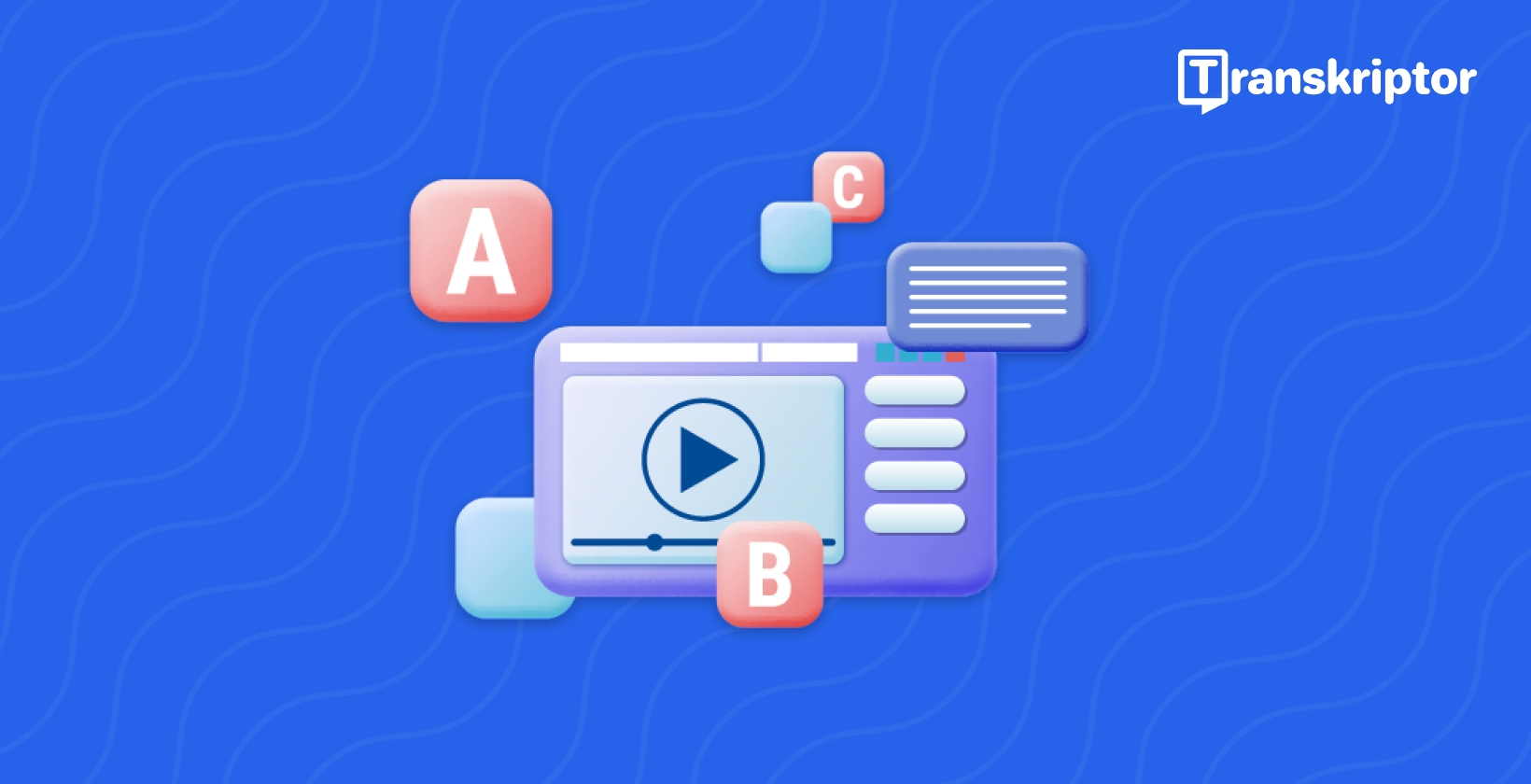उपशीर्षक आधुनिक वीडियो सामग्री का एक महत्वपूर्ण तत्व हैं। वे पहुंच बढ़ाते हैं, दर्शकों की व्यस्तता में सुधार करते हैं, और समझ सुनिश्चित करते हैं, जिससे आपके वीडियो व्यापक दर्शकों तक पहुंच सकते हैं। चाहे आप YouTube, Instagramया शैक्षिक उद्देश्यों के लिए सामग्री बना रहे हों, उपशीर्षक आपके वीडियो को अधिक समावेशी और पेशेवर बनाते हैं। वे भाषा की बाधाओं को पाटने में मदद करते हैं, आपकी सामग्री को अधिक खोज योग्य बनाते हैं, और उन दर्शकों को पूरा करते हैं जो ध्वनि के बिना वीडियो देखना पसंद करते हैं।
iMovie में कैप्शन बनाना सीधा है और आपकी सामग्री की गुणवत्ता को महत्वपूर्ण रूप से बढ़ा सकता है। यह मार्गदर्शिका iMovieमें उपशीर्षक उत्पन्न करने के तरीके का विस्तृत विवरण प्रदान करती है, कैप्शन को अनुकूलित करने के लिए टिप्स, और उपकरणों की खोज।
iMovieमें अपने वीडियो में उपशीर्षक क्यों जोड़ें?
यहां कारण दिए गए हैं कि आपको iMovieमें अपने वीडियो में उपशीर्षक क्यों जोड़ना चाहिए:
- पहुँच बढ़ाएँ: अपने वीडियो को श्रवण बाधित या गैर-देशी वक्ताओं वाले व्यक्तियों के लिए समावेशी बनाएं।
- ऑडियंस एंगेजमेंट बढ़ाएँ: उपशीर्षक दर्शकों को जोड़े रखते हैं, खासकर उन प्लेटफार्मों पर जहां ध्वनि म्यूट हो सकती है।
- SEO और पहुंच में सुधार: कैप्शन वाले वीडियो सर्च इंजन और सोशल मीडिया प्लेटफॉर्म पर बेहतर प्रदर्शन करते हैं।
अभिगम्यता बढ़ाएँ
श्रवण दोष वाले व्यक्तियों के लिए वीडियो को समावेशी बनाने के लिए उपशीर्षक आवश्यक हैं, यह सुनिश्चित करते हुए कि वे आपकी सामग्री का पूरी तरह से आनंद ले सकें और समझ सकें। वे एक पाठ्य सहायता प्रदान करके गैर-देशी वक्ताओं को भी लाभान्वित करते हैं जो संवाद या कथन के साथ पालन करना आसान बनाता है। उपशीर्षक जोड़कर, आप सभी के लिए iMovie कैप्शन के साथ पहुंच बढ़ा रहे हैं।
ऑडियंस एंगेजमेंट बूस्ट करें
कई सोशल मीडिया प्लेटफॉर्म, जैसे Instagram और Facebook, ध्वनि के बिना वीडियो ऑटोप्ले करते हैं। उपशीर्षक सुनिश्चित करते हैं कि आपका संदेश इन परिदृश्यों में भी पार हो जाए, जिससे आपको अपने दर्शकों का ध्यान आकर्षित करने और बनाए रखने में मदद मिलती है। इसके अलावा, उपशीर्षक एक दृश्य तत्व प्रदान करते हैं जो दर्शकों को लंबे समय तक जोड़े रखते हुए ऑडियो को पूरक करता है। इससे देखने का समय बढ़ सकता है, शेयर बढ़ सकते हैं और दर्शकों को बेहतर बनाए रख सकते हैं, ये सभी वीडियो की सफलता के लिए महत्वपूर्ण मीट्रिक हैं।
SEO और पहुंच बेहतर बनाएं
उपशीर्षक वाले वीडियो SEO के मामले में बेहतर प्रदर्शन करते हैं। Google जैसे खोज इंजन और YouTube जैसे प्लेटफ़ॉर्म आपके कैप्शन में पाठ को अनुक्रमित करते हैं, जिससे आपकी सामग्री प्रासंगिक विषयों की खोज करने वाले उपयोगकर्ताओं के लिए अधिक खोज योग्य हो जाती है। सोशल मीडिया पर, कैप्शन वाले वीडियो साझा किए जाने और उनके साथ जुड़ने की अधिक संभावना है, जो आपकी पहुंच को बढ़ा सकते हैं। उपशीर्षक शामिल करके, आप अपनी सामग्री को विभिन्न वातावरणों में देखे जाने की संभावना में भी सुधार करते हैं, जैसे कि शोर सार्वजनिक स्थान या शांत सेटिंग्स, इसकी प्रभावशीलता को और बढ़ाते हैं।
चरण-दर-चरण मार्गदर्शिका: iMovie में उपशीर्षक कैसे उत्पन्न करें
iMovieमें उपशीर्षक उत्पन्न करने के तरीके के बारे में चरण-दर-चरण मार्गदर्शिका यहां दी गई है:
- iMovie में अपना प्रोजेक्ट खोलें
- उपशीर्षक के लिए टेक्स्ट टूल का उपयोग करें
- अपनी टाइमलाइन में उपशीर्षक जोड़ें
- अपने उपशीर्षक अनुकूलित करें
- वीडियो के साथ उपशीर्षक सिंक करें
- अपना अंतिम वीडियो निर्यात करें
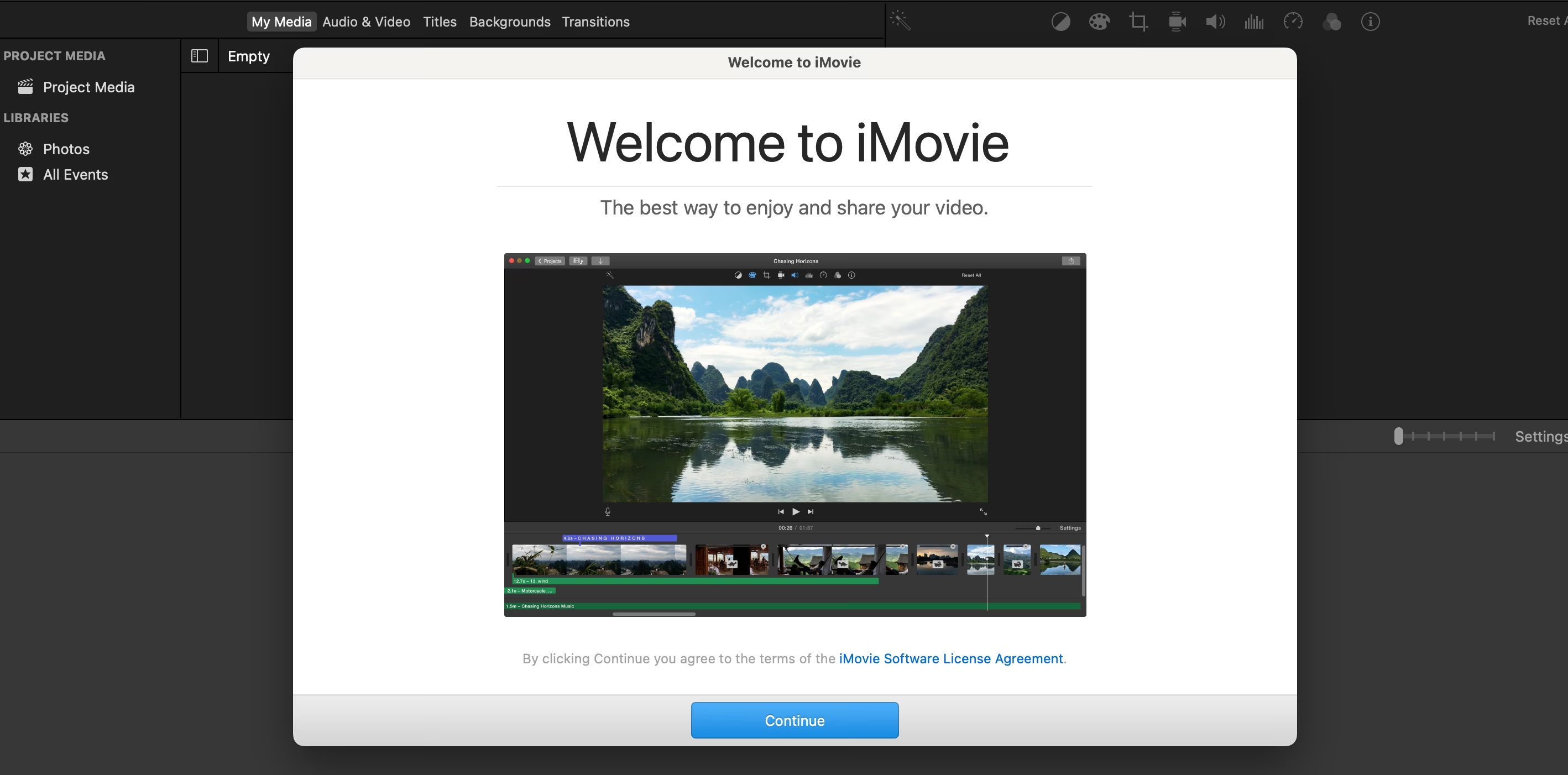
चरण 1: iMovie में अपना प्रोजेक्ट खोलें
iMovie लॉन्च करके और अपने वीडियो प्रोजेक्ट का पता लगाकर शुरू करें। एक बार जब आप प्रोजेक्ट का चयन कर लेते हैं, तो इसे संपादक में खोलें। यह सुनिश्चित करने का पहला कदम है कि आपके उपशीर्षक वीडियो में मूल रूप से एकीकृत हैं। यदि आप एक नया प्रोजेक्ट शुरू कर रहे हैं, तो "मीडिया आयात करें" का चयन करके और उस फ़ाइल पर नेविगेट करके अपनी वीडियो फ़ाइल को iMovie में आयात करें जिसे आप संपादित करना चाहते हैं। सुनिश्चित करें कि आपकी प्रोजेक्ट टाइमलाइन व्यवस्थित है और कैप्शनिंग के लिए तैयार है।
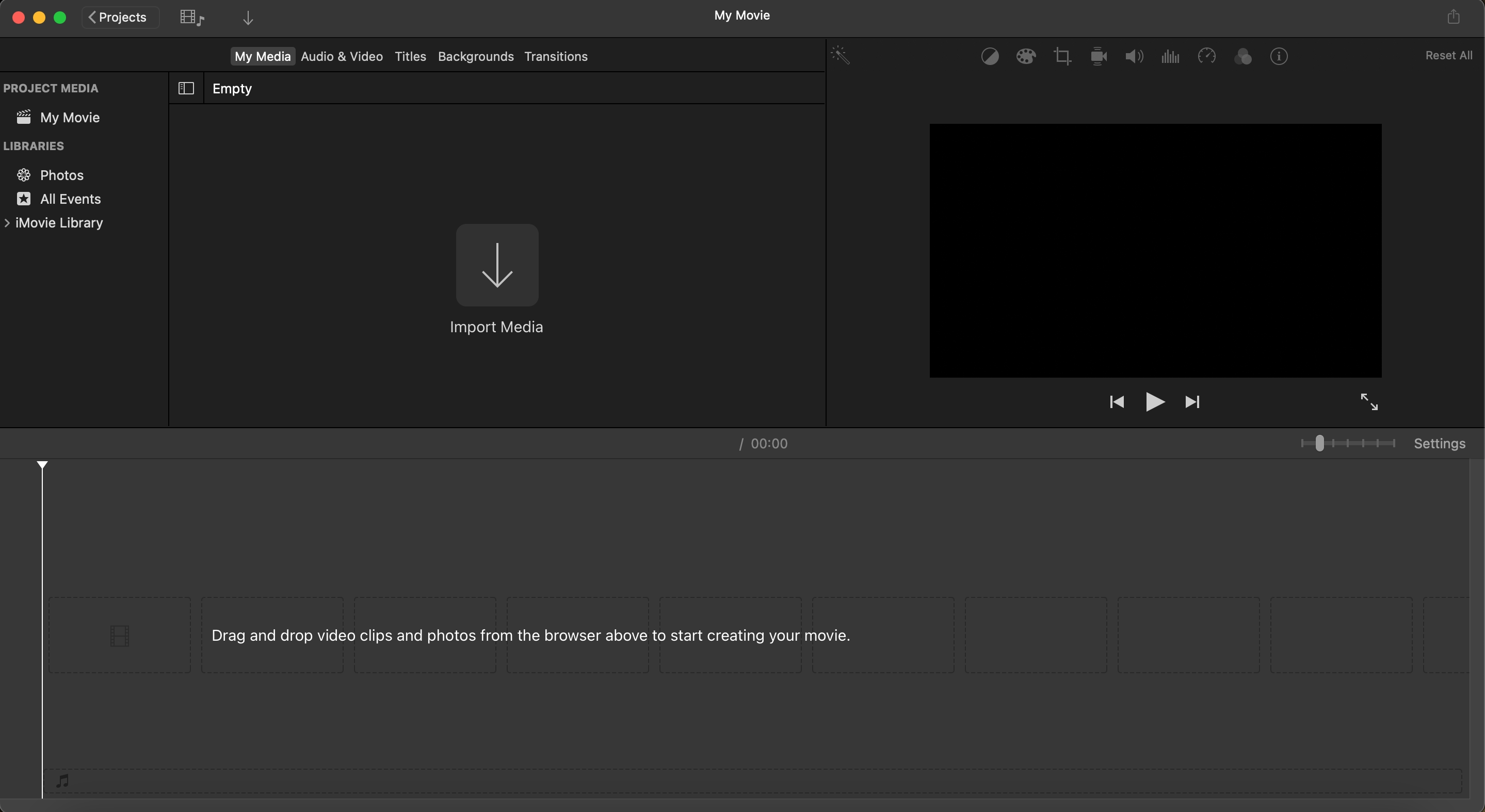
चरण 2: उपशीर्षक के लिए टेक्स्ट टूल का उपयोग करें
iMovie टूलबार में स्थित "शीर्षक" मेनू पर नेविगेट करें। इस मेनू में विभिन्न टेक्स्ट ओवरले शैलियाँ हैं जिनका उपयोग आप अपने उपशीर्षक के लिए कर सकते हैं। ऐसी शैली चुनें जो सरल और विनीत हो, जैसे "निचला तीसरा" या "मानक"। ये शैलियाँ उपशीर्षक के लिए अच्छी तरह से काम करती हैं क्योंकि वे पढ़ने में आसान हैं और आपके वीडियो की मुख्य सामग्री से विचलित नहीं होती हैं। विभिन्न विकल्पों के साथ प्रयोग करें यदि आप अनिश्चित हैं कि आपके वीडियो के सौंदर्य के साथ कौन सा सबसे अच्छा फिट बैठता है।
चरण 3: अपनी टाइमलाइन में उपशीर्षक जोड़ें
एक बार जब आप एक टेक्स्ट शैली चुन लेते हैं, तो इसे टाइमलाइन पर नीचे खींचें और इसे अपने वीडियो के उस भाग पर रखें जहां आप उपशीर्षक दिखाना चाहते हैं। यह एक टेक्स्ट ओवरले बनाता है जो प्लेबैक के दौरान स्क्रीन पर प्रदर्शित होगा। iMovie में स्वचालित उपशीर्षक पीढ़ी संभव नहीं है; इस प्रकार, अपने वीडियो में संवाद या कथन के प्रत्येक खंड के लिए इस प्रक्रिया को दोहराएं। यह सुनिश्चित करने के लिए अपना समय लें कि पाठ संबंधित ऑडियो के साथ ठीक से संरेखित है। समयरेखा सटीक नियंत्रण की अनुमति देती है, इसलिए बेहतर समायोजन के लिए ज़ूम इन करने में संकोच न करें।
चरण 4: अपने उपशीर्षक अनुकूलित करें
इसकी सामग्री को अनुकूलित करने के लिए टाइमलाइन में टेक्स्ट ओवरले पर क्लिक करें। iMovie में उपशीर्षक के साथ वीडियो संपादन सटीकता और स्पष्टता सुनिश्चित करता है। सुपाठ्य फ़ॉन्ट का उपयोग करें, जैसे Arial या Helvetica, और ऐसा आकार चुनें जो स्मार्टफ़ोन से लेकर बड़ी स्क्रीन तक सभी उपकरणों पर आसानी से पढ़ने योग्य हो। रंग के लिए, सुनिश्चित करें कि पाठ और पृष्ठभूमि के बीच पर्याप्त विपरीत है; उदाहरण के लिए, काली बाह्यरेखा वाला श्वेत पाठ अधिकांश वीडियो पृष्ठभूमि पर अच्छा कार्य करता है. पाठ के पीछे एक सूक्ष्म छाया या अर्ध-पारदर्शी बॉक्स जोड़ने से दृश्यता में और सुधार हो सकता है।
चरण 5: वीडियो के साथ उपशीर्षक सिंक करें
अपने वीडियो को वापस चलाएं और यह सुनिश्चित करने के लिए प्रत्येक उपशीर्षक के समय को समायोजित करें कि यह ऑडियो के साथ पूरी तरह से संरेखित है। देखने का सहज अनुभव बनाने के लिए यह कदम महत्वपूर्ण है। प्रत्येक टेक्स्ट ओवरले के प्रारंभ और समाप्ति समय को फ़ाइन-ट्यून करने के लिए टाइमलाइन का उपयोग करें। यदि उपशीर्षक बहुत जल्दी दिखाई देते हैं या बहुत लंबे समय तक रहते हैं, तो आवश्यक समायोजन करें। अपने वीडियो में सभी उपशीर्षक के लिए इस प्रक्रिया को दोहराएं, सिंक्रनाइज़ेशन और प्रवाह की जाँच करें।
चरण 6: अपना अंतिम वीडियो निर्यात करें
एक बार जब आप अपने उपशीर्षक की समीक्षा कर लेते हैं और परिणामों से संतुष्ट हो जाते हैं, तो अपना वीडियो निर्यात करें। "फ़ाइल > शेयर" पर जाएं और अपने इच्छित प्लेटफ़ॉर्म के लिए उपयुक्त सेटिंग्स चुनें, जैसे कि YouTube, Vimeoया सोशल मीडिया। सुनिश्चित करें कि आपने अपने वीडियो की गुणवत्ता बनाए रखने के लिए एक उच्च-रिज़ॉल्यूशन प्रारूप का चयन किया है। आपका वीडियो अब पेशेवर उपशीर्षक के साथ पूरा हो गया है और आपके दर्शकों को लुभाने के लिए तैयार है।

iMovie के लिए Transkriptor के साथ उपशीर्षक कैसे उत्पन्न करें
iMovieके लिए उपशीर्षक उपकरण का उपयोग करना एक अच्छा विकल्प है। Transkriptor अपनी स्वचालित भाषण-से-पाठ तकनीक के साथ उपशीर्षक निर्माण प्रक्रिया को सरल करता है। यहां इसका उपयोग करने का तरीका बताया गया है:
- Transkriptor पर अपना वीडियो अपलोड करें
- स्वचालित उपशीर्षक उत्पन्न करें
- उपशीर्षक संपादित और अनुकूलित करें
- SRT प्रारूप में निर्यात उपशीर्षक
- उपशीर्षक को iMovie में आयात करें

चरण 1: अपना वीडियो Transkriptor पर अपलोड करें
अपने iMovie प्रोजेक्ट से ऑडियो निर्यात करके प्रारंभ करें। ऐसा करने के लिए, "केवल ऑडियो निर्यात > फ़ाइल" पर जाएं, ऑडियो फ़ाइल को एक संगत प्रारूप में सहेजें, और इसे अपलोड करें Transkriptor. यह चरण सुनिश्चित करता है कि उपशीर्षक उत्पन्न करने के लिए विश्लेषण करने के लिए टूल में एक स्पष्ट ऑडियो फ़ाइल है।
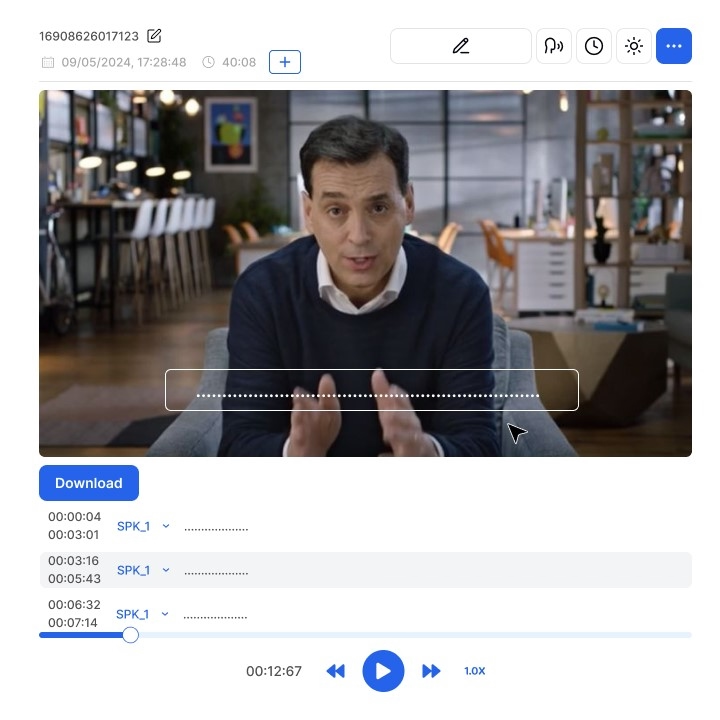
चरण 2: स्वचालित उपशीर्षक उत्पन्न करें
एक बार आपका ऑडियो अपलोड हो जाने के बाद, Transkriptor ऑडियो को ट्रांसक्रिप्ट करने और उपशीर्षक उत्पन्न करने के लिए उन्नत AI एल्गोरिदम का उपयोग करेंगे। यह प्रक्रिया त्वरित है, अक्सर अधिकांश वीडियो के लिए कुछ ही मिनट लगते हैं। उत्पन्न उपशीर्षक में समय कोड शामिल होंगे, यह सुनिश्चित करते हुए कि वे आपके वीडियो के ऑडियो के साथ समन्वयित हैं।
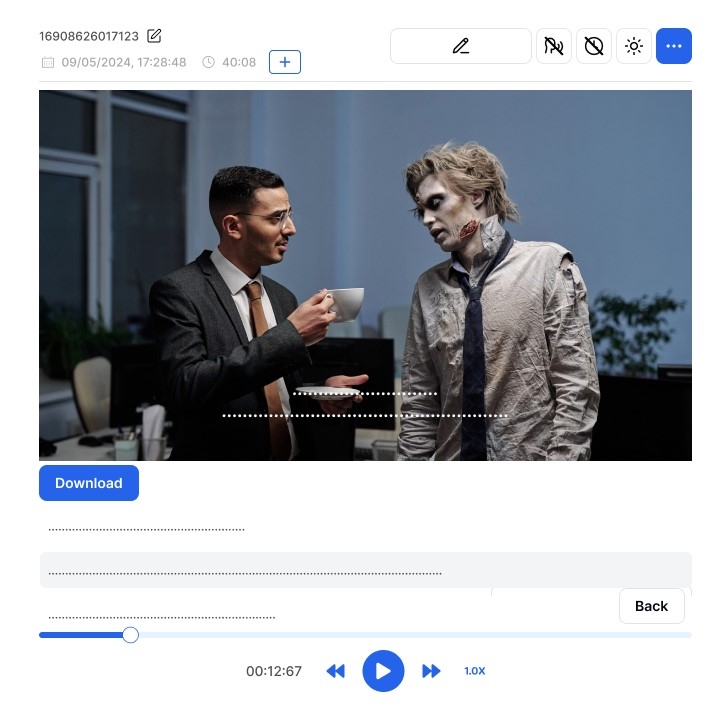
चरण 3: उपशीर्षक संपादित करें और अनुकूलित करें
प्रारंभिक प्रतिलेखन के बाद, Transkriptorके संपादक में उपशीर्षक की समीक्षा करें। टेक्स्ट में किसी भी त्रुटि को ठीक करें, आवश्यकतानुसार समय समायोजित करें, और अपने वीडियो की शैली से मेल खाने के लिए कैप्शन को प्रारूपित करें। यह संपादन चरण आपके अंतिम उत्पाद में सटीकता और व्यावसायिकता सुनिश्चित करने के लिए महत्वपूर्ण है।

चरण 4: SRT प्रारूप में उपशीर्षक निर्यात करें
एक बार जब आप संपादित उपशीर्षक से संतुष्ट हो जाते हैं, तो उन्हें एक SRT फ़ाइल के रूप में निर्यात करें। यह प्रारूप व्यापक रूप से समर्थित है और इसका उपयोग विभिन्न वीडियो संपादन टूल के साथ किया जा सकता है। SRT फ़ाइल में टेक्स्ट और टाइम कोड दोनों होते हैं, जिससे आपके वीडियो प्रोजेक्ट में एकीकृत करना आसान हो जाता है।
चरण 5: उपशीर्षक को iMovie में आयात करें
iMovie मूल रूप से SRT फ़ाइलों का समर्थन नहीं करता है, लेकिन आप अभी भी SRT फ़ाइल से पाठ की प्रतिलिपि बनाकर और मैन्युअल रूप से इसे iMovieके पाठ संपादक में जोड़कर उपशीर्षक का उपयोग कर सकते हैं। वैकल्पिक रूप से, इस प्रक्रिया को कारगर बनाने के लिए किसी तृतीय-पक्ष SRT एकीकरण उपकरण का उपयोग करें. किसी भी तरह से, Transkriptor द्वारा प्रदान किए गए समय कोड आपके वीडियो के साथ उपशीर्षक को सिंक करना आसान बना देंगे।
iMovie में पेशेवर उपशीर्षक बनाने के लिए युक्तियाँ
iMovieमें पेशेवर उपशीर्षक बनाने के लिए यहां कुछ सुझाव दिए गए हैं:
- पठनीयता को प्राथमिकता दें: सरल फोंट का उपयोग करें, अत्यधिक सजावटी शैलियों से बचें, और सुनिश्चित करें कि पाठ पृष्ठभूमि के साथ अच्छी तरह से विपरीत है।
- लगातार समय का प्रयोग करें: स्क्रीन पर हर सबटाइटल को इतना लंबा रखें कि दर्शक आराम से पढ़ सकें, आमतौर पर हर कैप्शन के हिसाब से 1-5 सेकंड.
- सभी उपकरणों में परीक्षण: यह सुनिश्चित करने के लिए विभिन्न उपकरणों पर अपने वीडियो का पूर्वावलोकन करें कि उपशीर्षक स्पष्ट और ठीक से संरेखित हैं।
पठनीयता को प्राथमिकता दें
अपने उपशीर्षक डिज़ाइन करते समय हमेशा पठनीयता को प्राथमिकता दें। एक स्पष्ट और सरल फ़ॉन्ट का उपयोग करें, जैसे कि Arial या Helvetica, और अत्यधिक सजावटी शैलियों से बचें जिन्हें पढ़ना मुश्किल हो सकता है। सुनिश्चित करें कि टेक्स्ट का रंग वीडियो पृष्ठभूमि के साथ अच्छी तरह से विपरीत है।
लगातार समय का उपयोग करें
उपशीर्षक के लिए समय में निरंतरता महत्वपूर्ण है। पक्का करें कि हर कैप्शन स्क्रीन पर काफी देर तक मौजूद रहे ताकि दर्शक आराम से पढ़ सकें. आमतौर पर, उपशीर्षक में 160 से 180 शब्द प्रति मिनट शामिल होते हैं। एक बार में बहुत अधिक पाठ के साथ स्क्रीन को भीड़भाड़ से बचें, और लंबे वाक्यों को छोटे, अधिक सुपाच्य खंडों में विभाजित करें।
सभी उपकरणों में परीक्षण करें
अपने वीडियो को अंतिम रूप देने से पहले, स्मार्टफ़ोन, टैबलेट और डेस्कटॉप स्क्रीन सहित कई उपकरणों पर इसका परीक्षण करें। यह सुनिश्चित करता है कि आपके उपशीर्षक स्पष्ट, ठीक से संरेखित और विभिन्न स्क्रीन आकारों में सुपाठ्य हैं। सभी दर्शकों के लिए देखने के अनुभव को अनुकूलित करने के लिए आवश्यकतानुसार फ़ॉन्ट आकार और प्लेसमेंट समायोजित करें।
समाप्ति
iMovie में उपशीर्षक जोड़ना आपके वीडियो की गुणवत्ता, पहुंच और व्यावसायिकता को बढ़ाने का एक शक्तिशाली तरीका है। चाहे आप iMovieके टेक्स्ट टूल का उपयोग करके मैन्युअल रूप से कैप्शन बनाना चुनते हैं या Transkriptorजैसे स्वचालित समाधानों के साथ प्रक्रिया को सुव्यवस्थित करते हैं, उपशीर्षक सुनिश्चित करते हैं कि आपकी सामग्री व्यापक दर्शकों के साथ प्रतिध्वनित हो।
ये उपकरण जुड़ाव में सुधार करते हैं, आपके वीडियो को अधिक समावेशी बनाते हैं, और खोज इंजन और सोशल मीडिया प्लेटफॉर्म पर उनकी खोज क्षमता बढ़ाते हैं। अपने वीडियो संपादन गेम को ऊंचा करने और दर्शकों से गहराई से जुड़ने वाली सामग्री वितरित करने के लिए आज ही अपने वीडियो को कैप्शन देना शुरू करें।